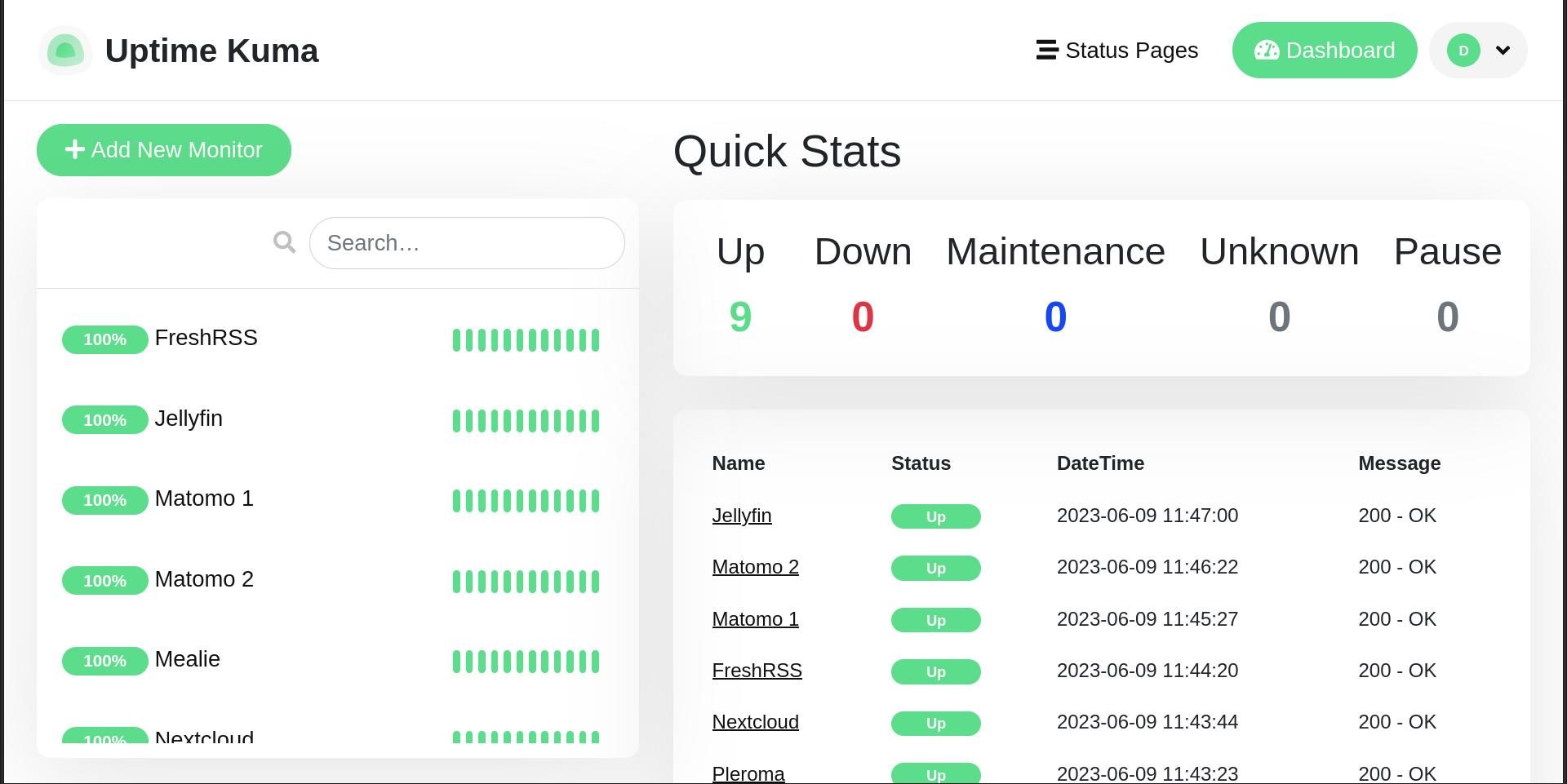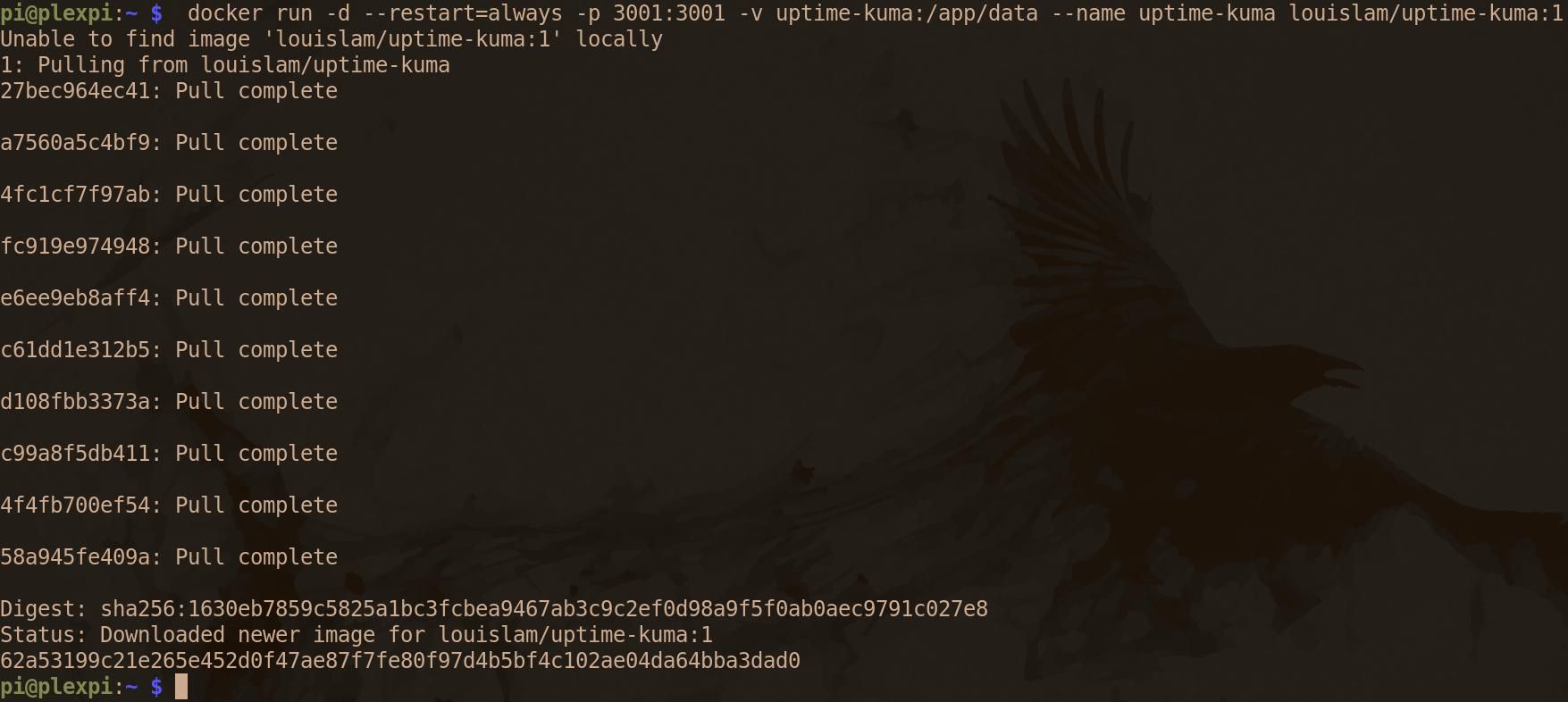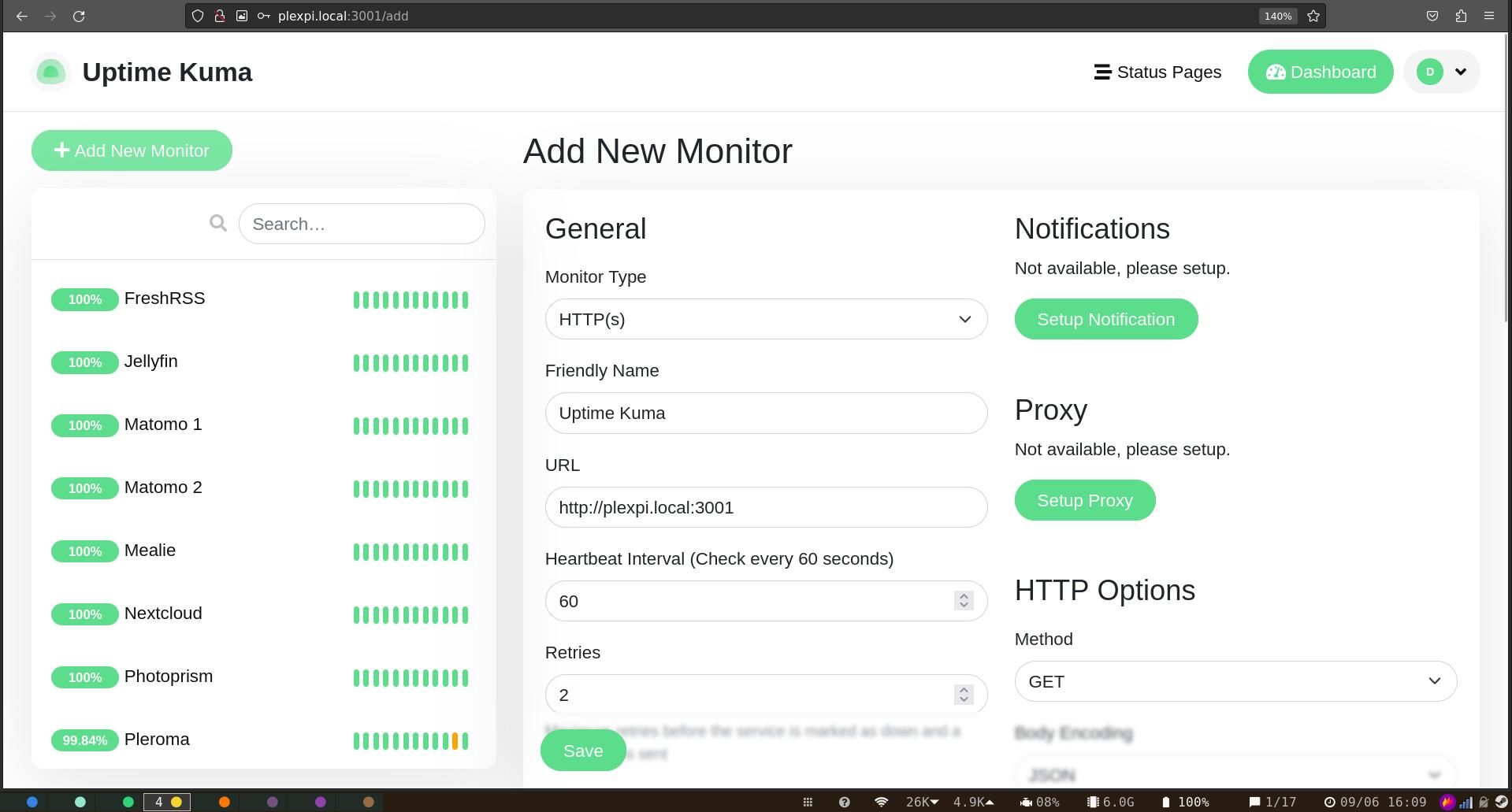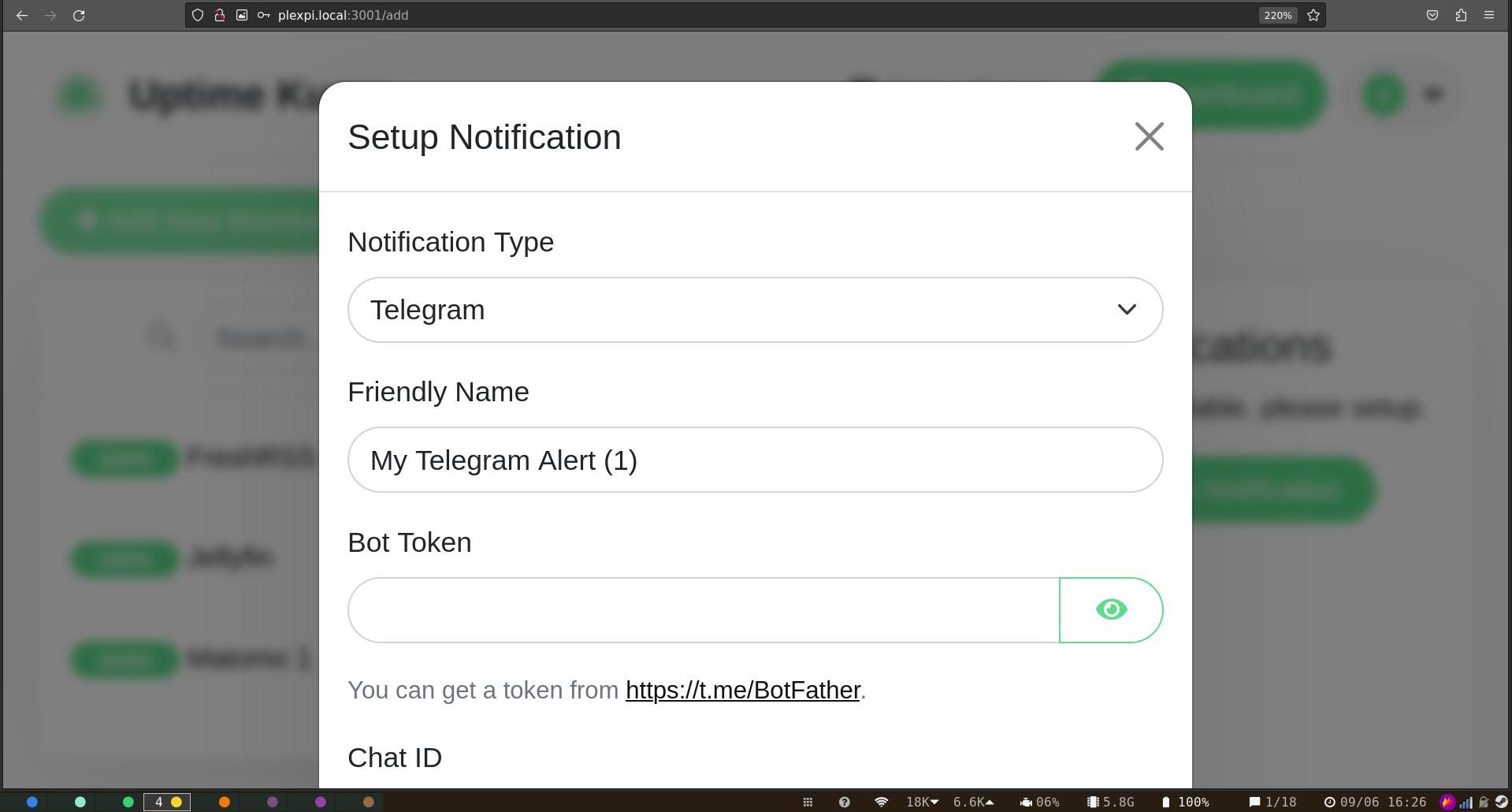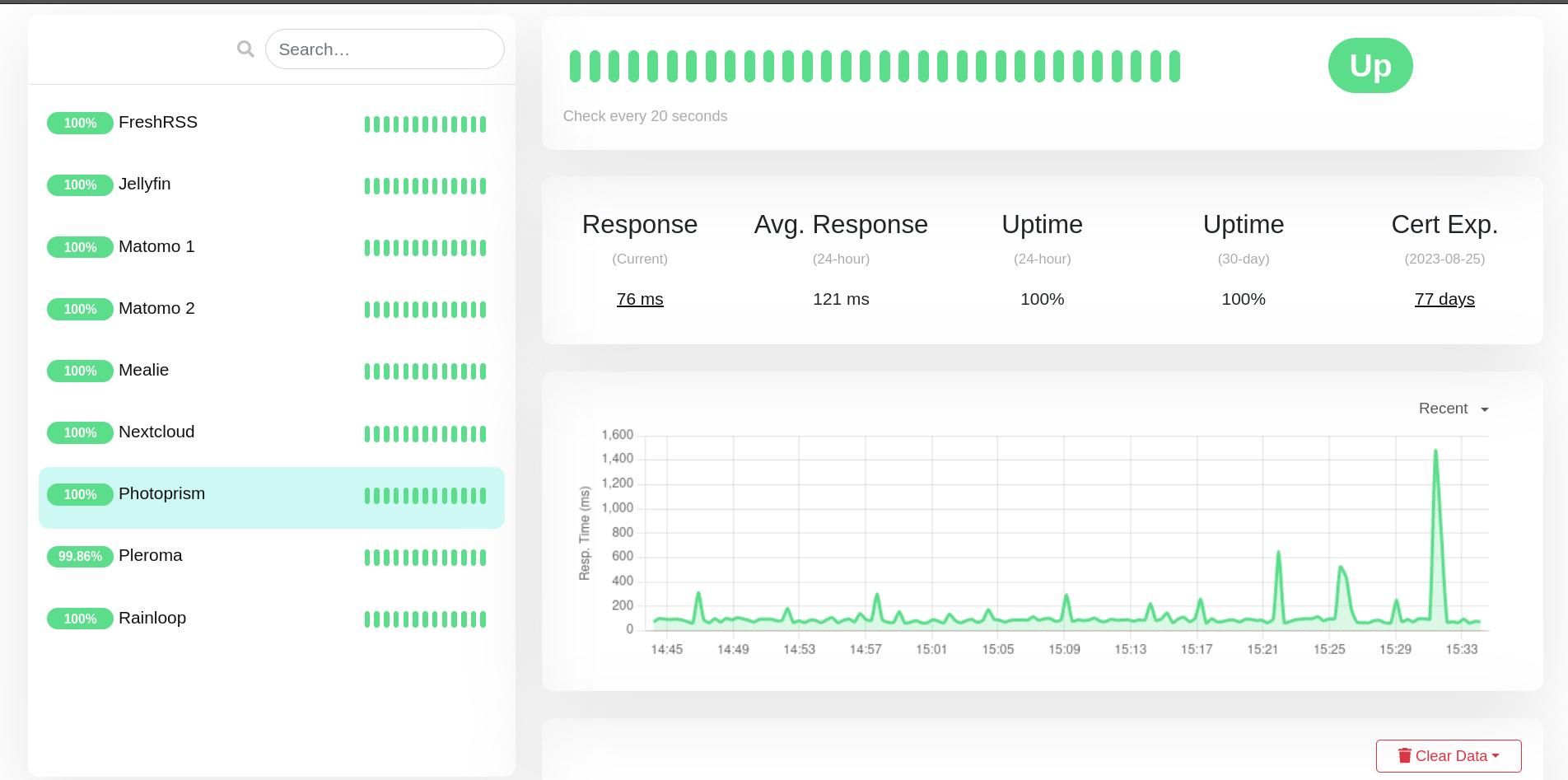L’auto-hébergement de sites Web et de services sur votre Raspberry Pi est un excellent passe-temps et un moyen d’échapper aux griffes prédatrices des grandes entreprises technologiques. Mais surveiller votre serveur et s’assurer que tout fonctionne comme il se doit peut être un casse-tête.
Uptime Kuma est un moniteur de temps de fonctionnement auto-hébergé qui suit le temps de fonctionnement de vos sites et peut vous envoyer une notification en cas de problème.
Qu’est-ce que Uptime Kuma, et pourquoi en avez-vous besoin ?
Le Raspberry Pi est au cœur de nombreuses configurations de serveurs domestiques et, avec le bon logiciel, vous pouvez l’utiliser pour remplacer presque entièrement les services propriétaires centralisés.
Vous pouvez faire fonctionner votre propre serveur de messagerie Raspberry Pi, lire des articles d’actualité complets avec FreshRSS, diffuser de la musique et des films avec Jellyfin, ou faire fonctionner une suite bureautique complète basée sur le cloud et un service de sauvegarde automatisé avec Nextcloud sur Raspberry Pi. Vous pouvez même utiliser un Raspberry Pi comme système complet de gestion de restaurant.
C’est un passe-temps amusant, qui vous donne une longueur d’avance dans la lutte pour la protection de votre vie privée. Mais il arrive que vos services rencontrent des problèmes. Il peut s’agir de problèmes de configuration, ou vous pouvez avoir besoin de redémarrer des services individuels ou des conteneurs.
Si vous n’utilisez pas un service tous les jours, il se peut que vous ne remarquiez pas les problèmes dès qu’ils apparaissent. Avec Uptime Kuma, vous pouvez voir vos serveurs d’un seul coup d’œil et savoir immédiatement s’ils sont en marche, en panne ou s’ils développent des problèmes.
熊, translittéré en alphabet latin comme « Kuma », est le mot japonais pour « ours ».
Vous pouvez également configurer Uptime Kuma pour qu’il vous envoie des notifications par le biais de différentes méthodes, afin que vous sachiez immédiatement si vous devez prendre des mesures.
Comment installer Uptime Kuma sur Raspberry Pi
La façon la plus simple d’installer Uptime Kuma sur Raspberry Pi est d’utiliser Docker. Si vous n’avez pas encore Docker sur votre Raspberry Pi, installez-le avec :
sudo apt install docker.io
Démarrez et activez Docker avec :
sudo systemctl start docker
sudo systemctl enable docker
Ajoutez votre utilisateur au groupe Docker :
sudo usermod -aG docker pi
Pour que la nouvelle appartenance au groupe prenne effet, déconnectez-vous et reconnectez-vous.
Maintenant que Docker est installé et fonctionne, vous pouvez installer Uptime Kuma avec :
docker run -d --restart=always -p 3001:3001 -v uptime-kuma:/app/data --name uptime-kuma louislam/uptime-kuma:1
Docker téléchargera les images nécessaires et configurera les conteneurs pour exécuter Uptime Kuma de manière isolée.
Si vous préférez utiliser Docker Compose pour gérer Uptime Kuma, vous pouvez facilement créer un fichier Docker Compose à partir de n’importe quel conteneur en cours d’exécution avec docker-autocompose.
Utilisez Uptime Kuma pour surveiller vos sites et services sur Raspberry Pi
Une fois que Uptime Kuma est opérationnel, ouvrez votre navigateur web et naviguez vers : votre-adresse-ip locale-pi-:3001.
Vous serez invité à créer un nom d’utilisateur et un mot de passe pour l’utilisateur administrateur, puis à cliquer sur l’interface principale du tableau de bord. Pour l’instant, il n’y a rien, alors cliquez sur Ajouter un nouveau moniteur.
Vous pouvez choisir parmi de nombreux types de moniteurs de services sur votre Raspberry Pi, y compris plusieurs types de bases de données, des conteneurs Docker, des serveurs de jeux Steam, des pings et des services DNS.
Le type de moniteur le plus répandu est HTTP(s). La plupart de vos services auront une interface web, et que vous accédiez à votre service en utilisant un nom de domaine, un domaine local, ou une adresse IP et un numéro de port, vous pourrez utiliser cette option pour l’interface de la plupart des services basés sur le Raspberry Pi.
En outre, vous pouvez utiliser cette option pour surveiller le temps de fonctionnement des sites Web au sens large, et pas seulement le vôtre. Donnez à votre service un nom convivialpuis tapez l’URL.
Par défaut, Uptime Kuma vérifie si votre service est en vie toutes les 60 secondes. Cela semble raisonnable, mais vous pouvez modifier la valeur à votre guise.
Vous pouvez modifier le nombre de tentatives avant que le service ne soit marqué comme étant hors service et qu’une notification ne soit envoyée. Les problèmes de réseau surviennent de temps en temps et se corrigent souvent d’eux-mêmes.
Les cases à cocher permettent d’ignorer les erreurs SSL/TLS et les notifications de certificats de sécurité expirés. Assez curieusement, vous pouvez également activer la fonction Mode inverséqui vous avertit lorsqu’un service ou un site web est opérationnel.
Pour surveiller un conteneur Docker, vous aurez besoin du nom ou de l’ID du conteneur ainsi que de l’hôte Docker, tandis que pour la surveillance d’une base de données, vous aurez besoin des informations d’identification de la base de données.
Configurer les notifications
Si vous prévoyez de surveiller uniquement via l’interface web, vous pouvez arrêter maintenant. Cependant, vous souhaitez probablement que Uptime Kuma vous informe des pannes afin que vous puissiez les réparer le plus rapidement possible. Cliquez sur le bouton vert Configuration de la notification et faites votre choix dans la liste déroulante épique de 49 entrées. Pratiquement toutes les options sont couvertes, y compris les notifications par courriel, Discord, Signal, Telegram et Microsoft Teams.
Pour mettre en place une notification Telegram, par exemple, tout ce dont vous avez besoin est un identifiant de chat et un jeton de robot. Vous pouvez obtenir un bot token auprès du Telegram BotFather.
Depuis la boîte de dialogue de configuration des notifications, vous pouvez appliquer la même méthode de notification à tous vos moniteurs actuels.
Le Tableau de bord en haut à droite vous donne un aperçu de vos services, et en cliquant sur une entrée individuelle, vous verrez un graphique du temps de réponse et des problèmes récents. Vous verrez les pourcentages de disponibilité sur 24 heures et 30 jours, et si vous utilisez un certificat pour sécuriser votre site, Uptime Kuma vous donnera même la date d’expiration !
Surveiller le temps de disponibilité d’un service sur Raspberry Pi est facile !
Uptime Kuma est exceptionnellement facile à déployer et vous tient au courant du fonctionnement de vos différents services.
Si vous utilisez votre Raspberry Pi pour héberger un site Web que les lecteurs peuvent visiter, il est tout aussi important de s’assurer que vos pages sont exemptes de fautes d’orthographe, de grammaire, d’erreurs et de liens brisés.